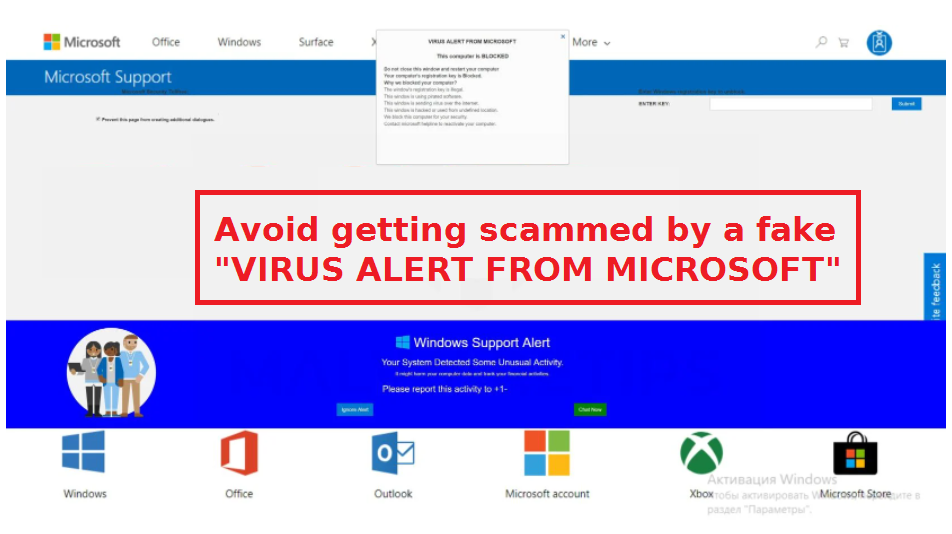Avoid getting scammed by a fake ”VIRUSVARNING FRÅN MICROSOFT”
VIRUSVARNING FRÅN MICROSOFT är en falsk virusvarning som felaktigt hävdar att din dator är infekterad med ett virus och har blockerats. Förmodligen har datorn blockerats eftersom din registreringsnyckel är olaglig. Varningen hävdar också att du använder piratkopierad programvara, din dator skickar ett virus via Internet och har antingen hackats eller använts från oidentifierade platser. Microsoft har förmodligen blockerat din dator för din säkerhet.
För användare som är åtminstone lite tekniskt kunniga kommer påståendena från denna bluff och tekniska supportbedrägerier i allmänhet omedelbart att verka som fullständigt nonsens. Men användare som inte är bekanta med dessa bedrägerier eller hur datorer / virus fungerar, kan virusvarningarna vara tillräckligt övertygande. Poängen med tekniska supportbedrägerier är att lura användare att ringa falsk teknisk support. Dessa varningar visar telefonnummer för förmodad Microsoft-teknisk support, och om användare skulle ringa skulle de vara anslutna till professionella bedragare. Dessa bedragare skulle förklara det påhittade problemet och sedan begära fjärråtkomst till datorn för att ”fixa” det. Om användare ger dem fjärråtkomst, skulle bedragarna sedan låtsas fixa datorn medan de potentiellt stjäl information / filer. De kan också ställa in ett lösenord. När de är klara med att låtsas skulle bedragarna be om minst ett par hundra dollar för de tjänster du förmodligen fått. Om du vägrar att betala kanske bedragarna inte ger dig lösenordet om de ställer in ett, vilket i huvudsak låser dig ur din egen enhet.
Det säger sig självt att denna VIRUSVARNING FRÅN MICROSOFT, liksom alla andra virusvarningar som visas i din webbläsare, inte är något annat än bedrägerier. Anledningen till att det är så uppenbart är att en webbläsare inte kan upptäcka en infektion med skadlig kod på datorn. Lita bara på ett pålitligt antivirusprogram för att korrekt informera dig om skadlig kod på din dator. Dessutom är påståendet att Microsoft blockerar datorer eftersom de är infekterade med skadlig kod fullständigt nonsens. Microsoft varken håller reda på eller bryr sig om infekterade datorer. Och slutligen kommer legitima varningar aldrig att innehålla telefonnummer för teknik eller kundsupport. Företag som Microsoft tar inte oönskad kontakt med sina användare, så alla varningar med telefonnummer kommer att vara bedrägerier.
Varför visas du bedrägerier med teknisk support?
I de flesta fall omdirigeras användare till tekniska supportbedrägerier när de surfar på vissa högriskwebbplatser. Det finns många webbplatser som är värd för tvivelaktiga annonser, och att klicka på vad som helst när du surfar på dem kan utlösa en omdirigering till bluffwebbplatser. Omdirigeringarna kan enkelt förhindras antingen genom att inte besöka farliga webbplatser eller genom att använda en adblocker. I synnerhet är det särskilt viktigt att ha ett adblocker-program aktiverat när du surfar på webbplatser som har pornografiskt eller piratkopierat innehåll eftersom de ofta utlöser tvivelaktiga omdirigeringar.
I sällsynta fall kan en adware-infektion vara det som utlöser omdirigeringar. Adware är en ganska liten infektion som mest fokuserar på att utsätta användare för reklaminnehåll. Det kan installeras via freeware-buntningsmetoden, vilket i huvudsak gör det möjligt att installera utan uttryckligt tillstånd från användarna. Adware, webbläsarkapare, potentiellt oönskade program och liknande infektioner kommer bifogade till fri programvara som extra erbjudanden, som får installeras tillsammans automatiskt. Erbjudandena är tekniskt valfria men de måste avmarkeras manuellt för att förhindra installationen. Men erbjudandena är dolda, vilket hindrar användare från att avmarkera dem.
För att korrekt installera fri programvara måste du välja avancerade (anpassade) inställningar under installationen. Installationsfönstret rekommenderar att du använder standardinställningar, men om du väljer det får alla tillagda erbjudanden installeras automatiskt. Avancerade inställningar, å andra sidan, kommer att göra alla erbjudanden synliga, och du kommer att kunna avmarkera dem alla. Allt du behöver göra är att avmarkera rutorna för dessa erbjudanden. Vi rekommenderar alltid att du avmarkerar alla erbjudanden, även om de verkar användbara vid första anblicken eftersom du annars kommer att fylla din dator med skräp som kan vara svårt att bli av med senare.
VIRUSVARNING FRÅN MICROSOFT-borttagning
För att undvika att omdirigeras till tekniska supportbedrägerier, installera ett adblocker-program. Det kommer att blockera påträngande omdirigeringar och annonser när du surfar på högriskwebbplatser. Vi rekommenderar också att du skannar din dator med antivirusprogram om en adware-infektion är närvarande. Om det är adware, bara att bli av med det skulle ta bort VIRUS ALERT FRÅN MICROSOFT bluff från din skärm.
Offers
Hämta borttagningsverktygetto scan for Avoid getting scammed by a fakeUse our recommended removal tool to scan for Avoid getting scammed by a fake. Trial version of provides detection of computer threats like Avoid getting scammed by a fake and assists in its removal for FREE. You can delete detected registry entries, files and processes yourself or purchase a full version.
More information about SpyWarrior and Uninstall Instructions. Please review SpyWarrior EULA and Privacy Policy. SpyWarrior scanner is free. If it detects a malware, purchase its full version to remove it.

WiperSoft uppgifter WiperSoft är ett säkerhetsverktyg som ger realtid säkerhet från potentiella hot. Numera många användare tenderar att ladda ner gratis programvara från Internet men vad de i ...
Hämta|mer


Är MacKeeper ett virus?MacKeeper är inte ett virus, inte heller är det en bluff. Medan det finns olika åsikter om programmet på Internet, många av de människor som så notoriskt hatar programme ...
Hämta|mer


Även skaparna av MalwareBytes anti-malware inte har varit i den här branschen under lång tid, gör de för det med deras entusiastiska strategi. Statistik från sådana webbplatser som CNET visar a ...
Hämta|mer
Quick Menu
steg 1. Avinstallera Avoid getting scammed by a fake och relaterade program.
Ta bort Avoid getting scammed by a fake från Windows 8
Högerklicka på din start-meny och välj Alla program. Klicka på Kontrolpanel och gå sedan vidare till Avinstallera ett program. Navigera till det program du vill ta bort, högerklicka på programikonen och välj Avinstallera.


Avinstallera Avoid getting scammed by a fake från Windows 7
Klicka på Start → Control Panel → Programs and Features → Uninstall a program.


Radera Avoid getting scammed by a fake från Windows XP
Klicka på Start → Settings → Control Panel. Locate and click → Add or Remove Programs.


Ta bort Avoid getting scammed by a fake från Mac OS X
Klicka på Go-knappen längst upp till vänster på skärmen och utvalda program. Välj program-mappen och leta efter Avoid getting scammed by a fake eller annat misstänkta program. Nu Högerklicka på varje av sådana transaktioner och välj Flytta till papperskorgen, sedan höger klicka på ikonen papperskorgen och välj Töm papperskorgen.


steg 2. Ta bort Avoid getting scammed by a fake från din webbläsare
Avsluta oönskade tilläggen från Internet Explorer
- Öppna IE, tryck samtidigt på Alt+T och välj Hantera tillägg.


- Välj Verktygsfält och tillägg (finns i menyn till vänster).


- Inaktivera det oönskade programmet och välj sedan sökleverantörer. Lägg till en ny sökleverantör och Radera den oönskade leverantören. Klicka på Stäng. Tryck samtidigt på Alt+T och välj Internet-alternativ. Klicka på fliken Allmänt, ändra/ta bort oönskad hemsida och klicka på OK.
Ändra Internet Explorer hemsida om det ändrades av virus:
- Tryck samtidigt på Alt+T och välj Internet-alternativ.


- Klicka på fliken Allmänt, ändra/ta bort oönskad hemsida och klicka på OK.


Återställa din webbläsare
- Tryck på Alt+T. Välj Internet-alternativ.


- Öppna fliken Avancerat. Klicka på Starta om.


- Markera rutan.


- Klicka på Återställ och klicka sedan på Stäng.


- Om du inte kan återställa din webbläsare, anställa en välrenommerade anti-malware och genomsöker hela din dator med den.
Ta bort Avoid getting scammed by a fake från Google Chrome
- Öppna upp Chrome och tryck samtidigt på Alt+F och välj Inställningar.


- Klicka på Tillägg.


- Navigera till den oönskade pluginprogrammet, klicka på papperskorgen och välj Ta bort.


- Om du är osäker på vilka tillägg som ska bort, kan du inaktivera dem tillfälligt.


Återställ Google Chrome hemsida och standard sökmotor om det var kapare av virus
- Öppna upp Chrome och tryck samtidigt på Alt+F och välj Inställningar.


- Under Starta upp markera Öppna en specifik sida eller en uppsättning sidor och klicka på Ställ in sida.


- Hitta URL-adressen för det oönskade sökvertyget, ändra/radera och klicka på OK.


- Gå in under Sök och klicka på Hantera sökmotor. Välj (eller lag till eller avmarkera) en ny sökmotor som standard och klicka på Ange som standard. Hitta webbadressen till sökverktyget som du vill ta bort och klicka på X. Klicka på Klar.




Återställa din webbläsare
- Om webbläsaren fortfarande inte fungerar som du vill, kan du återställa dess inställningar.
- Tryck på Alt+F.


- Tryck på Reset-knappen i slutet av sidan.


- Tryck på Reset-knappen en gång till i bekräftelserutan.


- Om du inte kan återställa inställningarna, köpa en legitim anti-malware och skanna din dator.
Ta bort Avoid getting scammed by a fake från Mozilla Firefox
- Tryck samtidigt på Ctrl+Shift+A för att öppna upp Hantera tillägg i ett nytt fönster.


- Klicka på Tillägg, hitta den oönskade sökleverantören och klicka på Radera eller Inaktivera.


Ändra Mozilla Firefox hemsida om det ändrades av virus:
- Öppna Firefox, tryck samtidigt på Alt+T och välj Alternativ.


- Klicka på fliken Allmänt, ändra/ta bort hemsidan och klicka sedan på OK. Gå nu till Firefox sökmotor längst upp till höger på sidan. Klicka på ikonen sökleverantör och välj Hantera sökmotorer. Ta bort den oönskade sökleverantör och välj/lägga till en ny.


- Tryck på OK för att spara ändringarna.
Återställa din webbläsare
- Tryck på Alt+H.


- Klicka på Felsökinformation.


- Klicka på Återställ Firefox


- Återställ Firefox. Klicka på Avsluta.


- Om det inte går att återställa Mozilla Firefox, skanna hela datorn med en pålitlig anti-malware.
Avinstallera Avoid getting scammed by a fake från Safari (Mac OS X)
- Öppna menyn.
- Välj inställningar.


- Gå till fliken tillägg.


- Knacka på knappen avinstallera bredvid oönskade Avoid getting scammed by a fake och bli av med alla de andra okända posterna också. Om du är osäker på om tillägget är tillförlitlig eller inte, helt enkelt avmarkera kryssrutan Aktivera för att inaktivera det tillfälligt.
- Starta om Safari.
Återställa din webbläsare
- Knacka på menyikonen och välj Återställ Safari.


- Välj de alternativ som du vill att reset (ofta alla av dem är förvald) och tryck på Reset.


- Om du inte kan återställa webbläsaren, skanna hela datorn med en äkta malware borttagning programvara.
Site Disclaimer
2-remove-virus.com is not sponsored, owned, affiliated, or linked to malware developers or distributors that are referenced in this article. The article does not promote or endorse any type of malware. We aim at providing useful information that will help computer users to detect and eliminate the unwanted malicious programs from their computers. This can be done manually by following the instructions presented in the article or automatically by implementing the suggested anti-malware tools.
The article is only meant to be used for educational purposes. If you follow the instructions given in the article, you agree to be contracted by the disclaimer. We do not guarantee that the artcile will present you with a solution that removes the malign threats completely. Malware changes constantly, which is why, in some cases, it may be difficult to clean the computer fully by using only the manual removal instructions.